Bem vindos à segunda parte do tutorial de renderização do ARCHLine.XP 2021. Hoje vamos falar de configurações de materiais e estilos de render. Antes de entrarmos nesse assunto nem tão fácil assim, eu gostaria de dar alguns conselhos quanto a escolha da textura certa para configurar seu material.
Sempre use texturas de alta qualidade. Você pode encontrar alguns tutoriais e downloads sobre isso em vários sites, mas tenha certeza que você está escolhendo imagens com uma resolução média, 400 x 400 pixels mais ou menos, mas sempre tendo em mente o tamanho real da textura. Por exemplo, se um poster cobrir uma parede inteira, escolha uma imagem com resolução maior.
É importante que a textura não tenha emendas. Se não for, a mesma deve ser convertida para um padrão, isso pode até ser feito no ARCHLine.XP, mas seria bom fazer em um programa de edição de imagem, se possível.
Se você quer realmente um bom render, não basta configurar corretamente seus estilos, você também precisa dedicar um tempo para afinar os parâmetros de cada material enquanto checa todas as outras configurações, sempre testando seus renders.
Durante os testes, é possível que a cor de alguns materiais, por exemplo a madeira, se torne muito proeminente e afete o entorno, (imagem 1), nesses momentos, é recomendado reduzir a saturação da textura com um programa externo de edição.


Na primeira fase do processo de renderização, apenas o modelo arquitetônico é mostrado, ou seja, a estrutura de alvenaria do projeto. Desligue todas as camadas.
Estilos de render
Use o clique e arraste para definir os estilos de render aos elementos principais. Paredes para paredes, assoalhos para assoalhos, metais para a porta metálica e vidros para vidros.
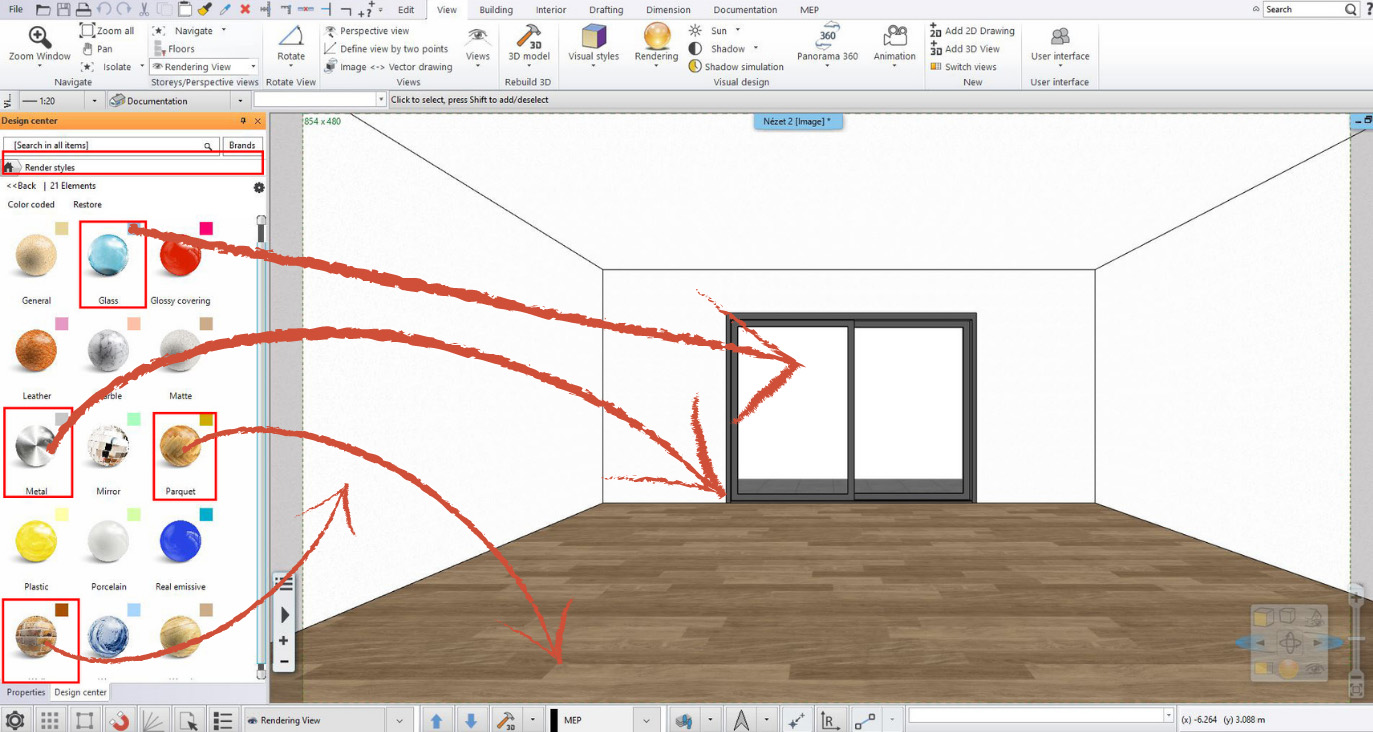
Antes de afinar as configurações dos materiais, vamos criar um render de teste.
Sendo assim, segue alguns valores que você pode utilizar para esse teste:
- Resolução: 854×480
- Render presets: I03
- Light sampling rate: 24
- Sunlight: clear daylight
- Sun intensity scaling: 50
- Background: Panorama – Custom panorama: HDRI noon_grass_4k
- Panorama direction: 25. Brightness: 25

Então a partir disso, você pode afinar suas configurações como mostra o diagrama abaixo:
Parede- Material
Assoalho- Material
Porta- Material
Vidro da porta- Material
Na janela de propriedades do vidro, como você pode ver, foi completamente removida a refletividade, como se o vidro não estivesse ali. Claro, se você quiser, você pode configurar seus próprios valores de refração e reflexão. Entretanto, tenha em mente que a intensidade da luz solar nessa cena é intensa e brilhante, então você não deveria ver nenhum reflexo pela parte interior do vidro.

Piso do terraço
Essa será a superfície que recebe mais sol. Para que a mesma não “exploda”, configure-a com um estilo de render matte, e diminua ao máximo o brilho.
Aqui testamos mais uma vez o render:

A imagem pode parecer um pouco escura, mas isso será corrigido até a conclusão do projeto.
Na segunda fase, lidaremos com mobiliários.
Por exemplo, ligando a camada de mobiliário (furniture), reinserimos os mesmos no modelo.
Consequentemente, também definimos os estilos de render em cada um dos elementos.
Sendo assim, madeira para a estante, tecidos para o sofá e almofadas, tecido das cadeiras e tapete, espelhado para as pernas metálicas das cadeiras.
Bem como vale a pena testar renders bem aproximados de cada peça de mobiliário, para perceber qualquer tipo de imperfeição em uma baixa qualidade, diminuindo assim o tempo de renderização final. Em outras palavras, configure e otimize seu modelo na fase de teste para ter resultados mais assertivos.

Estofado do sofá- Material
Estante- Material
Almofada (cinza)- Material
Almofada (marrom)– Material
Pernas do sofá, cadeiras e mesa metálico- Material
Estofado da cadeira- Material
Tapete- Material
Crie mais um render teste

Dessa forma, aprendemos a configurar nossos viewpoint, a posição do sol no artigo anterior e configuração de materiais neste.
Ou seja, estamos evoluindo!!!
No próximo artigo, vamos falar de opções de luzes artificiais e finalização da imagem! Enquanto isso, não deixe de dar 5 estrelas caso tenha gostado desse pequeno tutorial para renderização no ARCHLine.XP 2021 e compartilhe com seus amigos e colegas de trabalho.
Se você acabou de conhecer o ARCHLine.XP, não perca a oportunidade de testar por 30 dias gratuitamente!
E você, já utilizava essas configurações no ARCHLine.XP?
Fonte: https://help.archlinexp.com/hc/en-us/articles/360019421197-Material-Options-Render-Styles

- ARCHLIne.XP 2021: Renderizando sem segredo
- 4 recursos de ARCHLine BIM que você precisa conhecer!
- Modelagem 2D, 3D ou BIM?
- Aumente o seu desempenho projetanto em BIM
- 7 Dicas para Criar Imagens de Alta Qualidade com ARCHLine.XP BIM
- Casas elevadas do solo: Conheça 7 projetos brasileiros que podem ser feitos no BIM
- Ferramentas BIM para criar Planos de Iluminação.
- Case de Sucesso: Veja como o Engenheiro Roberto Krieger utiliza o ARCHLine BIM em seus projetos.
- TAGS no ARCHLine
- Dimensionamento no ARCHLine.XP
- Como usar as fases do projeto no ARCHLine.XP?
- Os 10 principais recursos internos no ARCHLine.XP




